Kaip rodyti širdies ir šypsenėlių jaustukus iPhone būsenos juostoje

Šiame straipsnyje „Tips.BlogCafeIT“ paaiškins, kaip „iPhone“ būsenos juostoje rodyti pasirinktinius jaustukus.

„IOS 15“ sistemoje „Apple“ pristatė naują funkciją „ Focus“ , kuri padės nustatyti įrenginį taip, kad jis padėtų sutelkti dėmesį į ką nors konkretaus. Kai įjungtas fokusavimo režimas, jūsų iPhone būsenos juostoje šalia laikrodžio piktogramos bus rodomas tinkinamas jaustukas / piktograma.

Šiame straipsnyje „Tips.BlogCafeIT“ parodys, kaip „iPhone“ būsenos juostoje rodyti širdies ar šypsenėlių jaustukus.
Keletas pastabų prieš einant į detales:
Veiksmai yra tokie:
1 veiksmas : atidarykite „Settings“ > „ Focus“ (Nustatymai > „ Focus“) savo „iPhone“.

2 veiksmas : spustelėkite mygtuką + viršutiniame dešiniajame ekrano kampe.
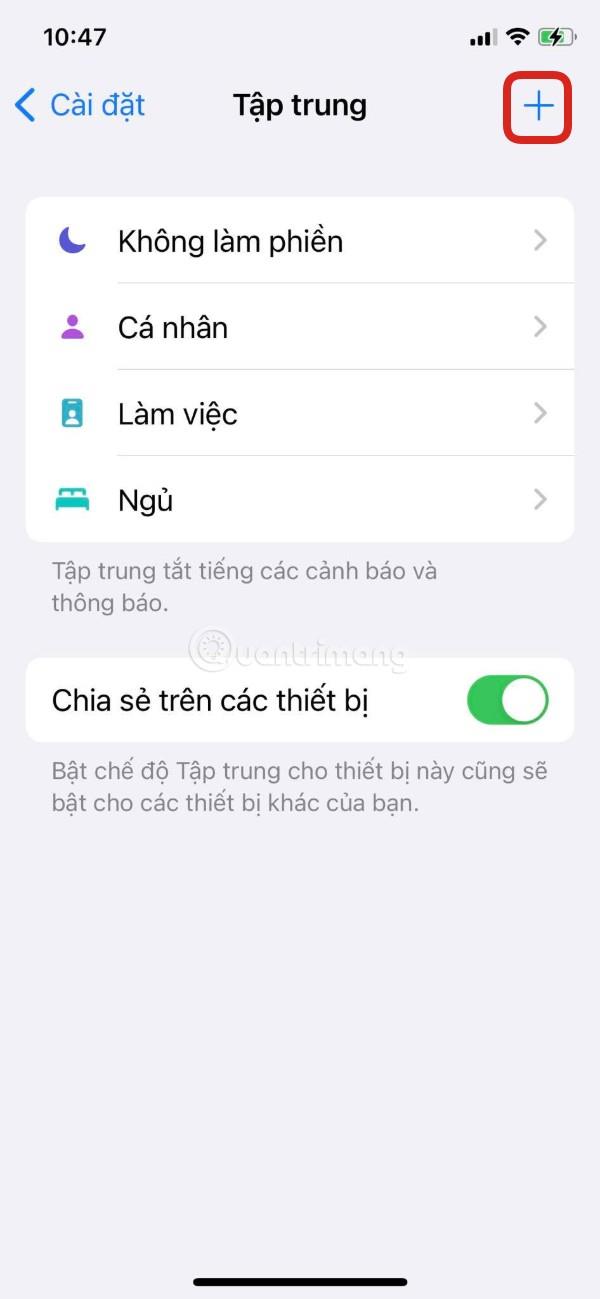
3 veiksmas : spustelėkite mygtuką Custom .
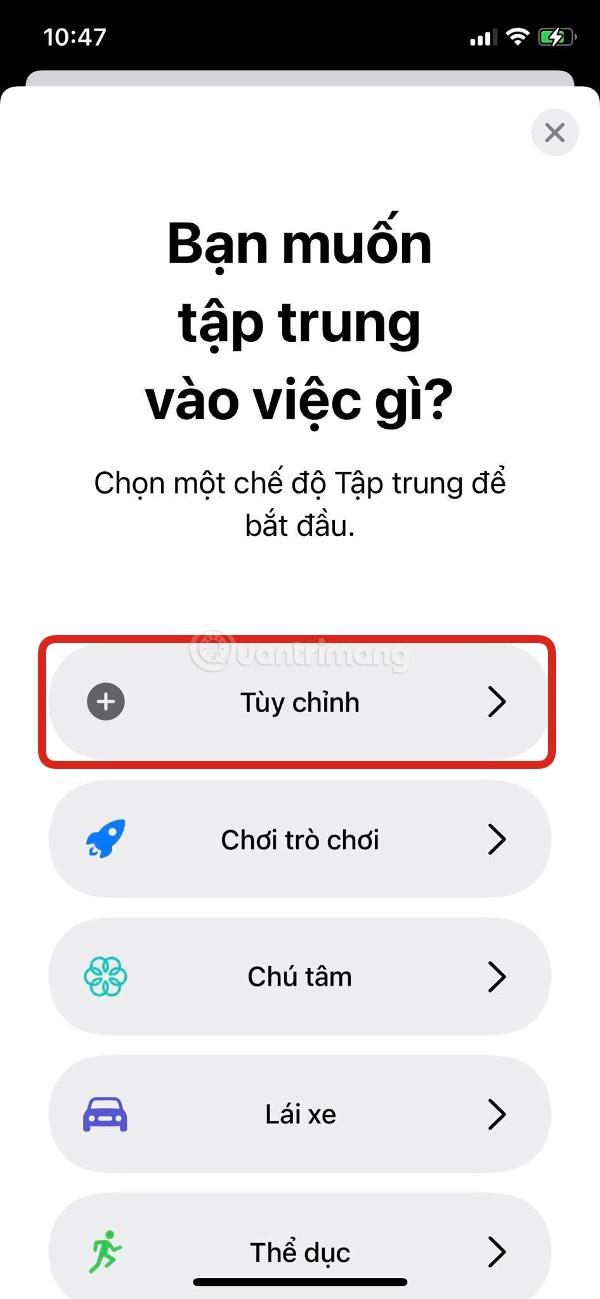
4 veiksmas : Pavadinkite fokusavimo režimą, kurį norite sukurti, ir pasirinkite spalvą bei jaustukų piktogramą. Slinkite žemyn, kad pamatytumėte daugiau jaustukų, nes galite rinktis iš iki 25 jaustukų. Pasirinkę spustelėkite Pirmyn .
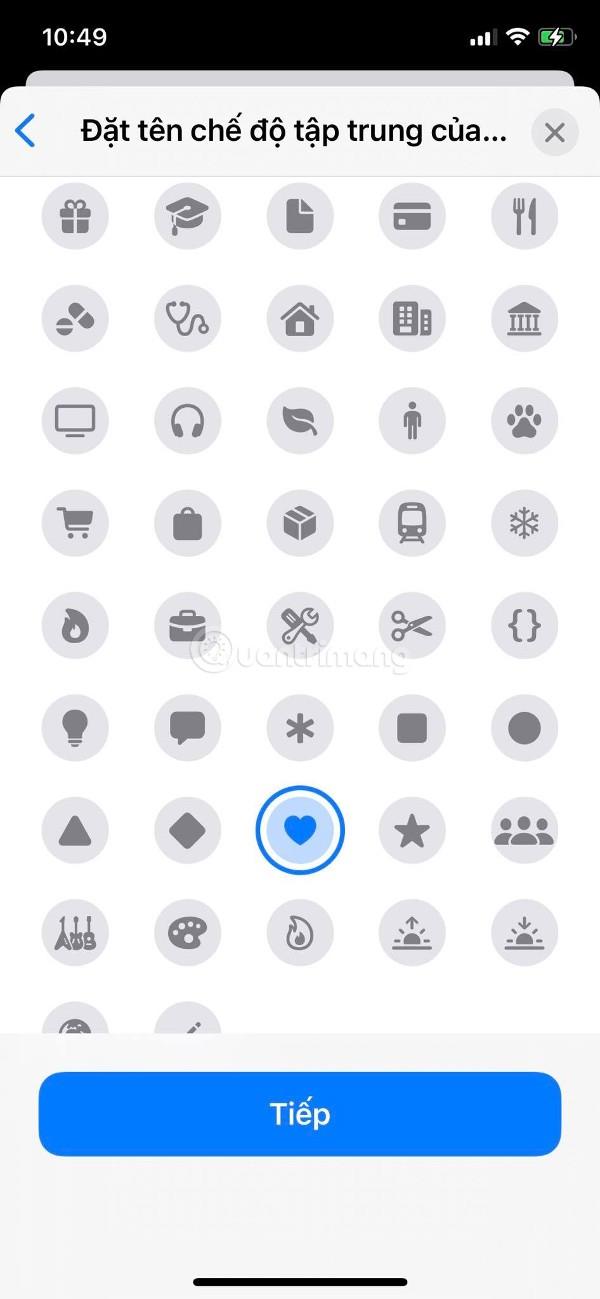
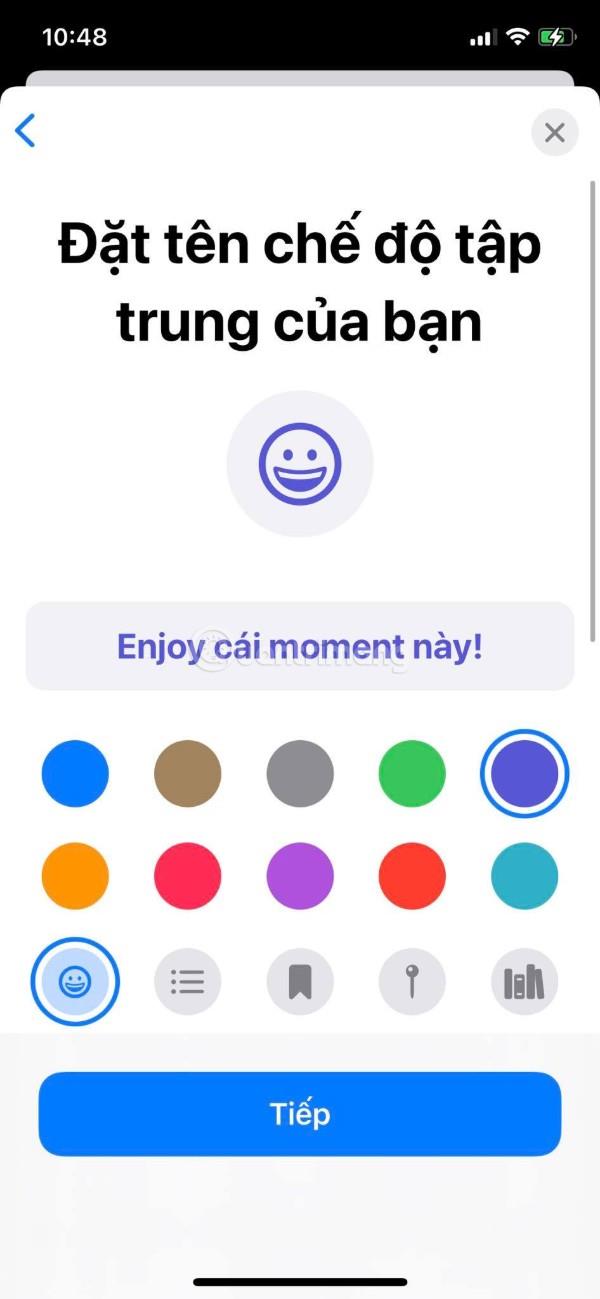
5 veiksmas : Šiame skyriuje pasirenkate žmones iš savo kontaktų, kuriems leidžiama rodyti pranešimus. Jei pasirinkta, kai įjungtas fokusavimo režimas ir šie žmonės jums skambina žinutėmis arba skambina, iPhone parodys jums pranešimą. Galite spustelėti mygtuką + su toliau pateiktu žodžiu Pridėti ir pasirinkti žmones, su kuriais reikia susisiekti, arba visus kontaktus, tada spustelėkite Leisti .
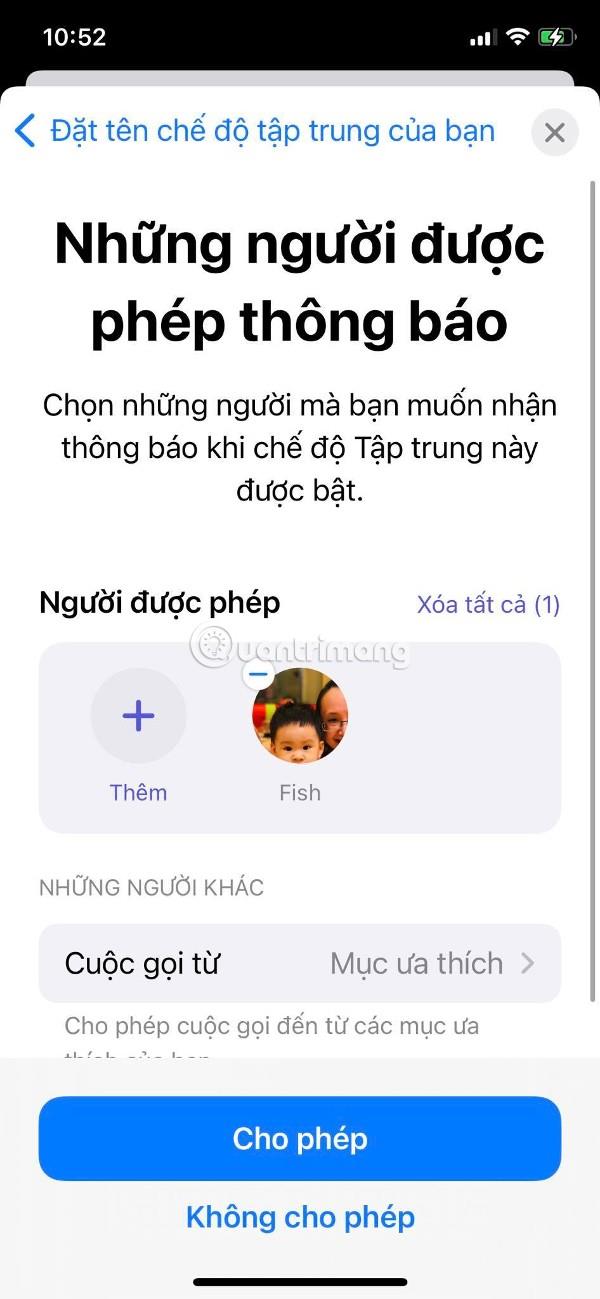
6 veiksmas : pasirenkate programas, kurioms leidžiama siųsti pranešimus, kai įjungtas fokusavimo režimas. Pasirinkę spustelėkite Leisti .
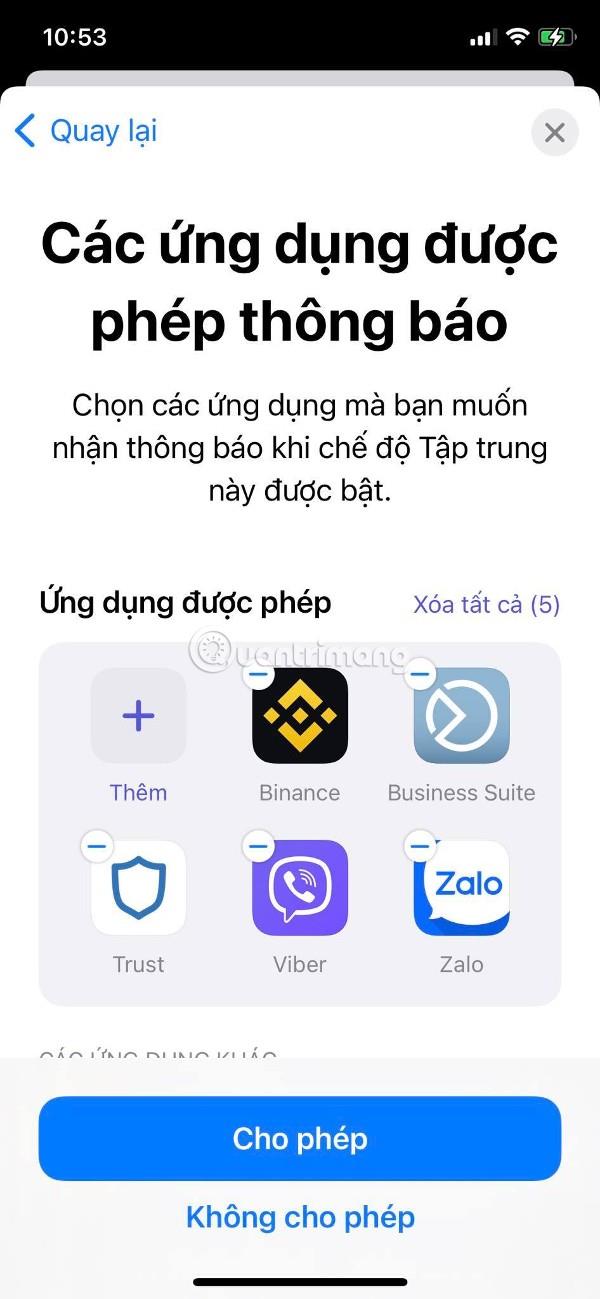
7 veiksmas : spustelėkite Atlikta , kad užbaigtumėte diegimą.
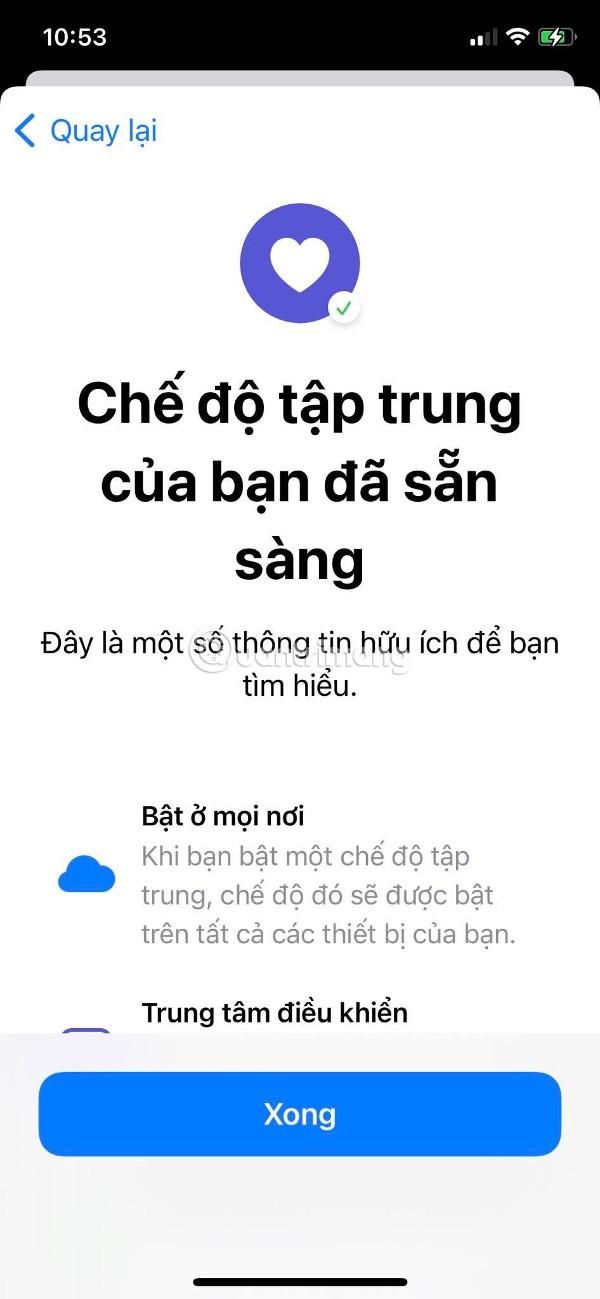
8 veiksmas : dabar apverskite jungiklį, kad įjungtumėte ką tik sukurtą fokusavimo režimą. „iPhone“ būsenos juostoje pamatysite širdies jaustuką. Jei norite pakeisti jaustuką, tiesiog spustelėkite Vardas ir išvaizda , kad pakeistumėte.
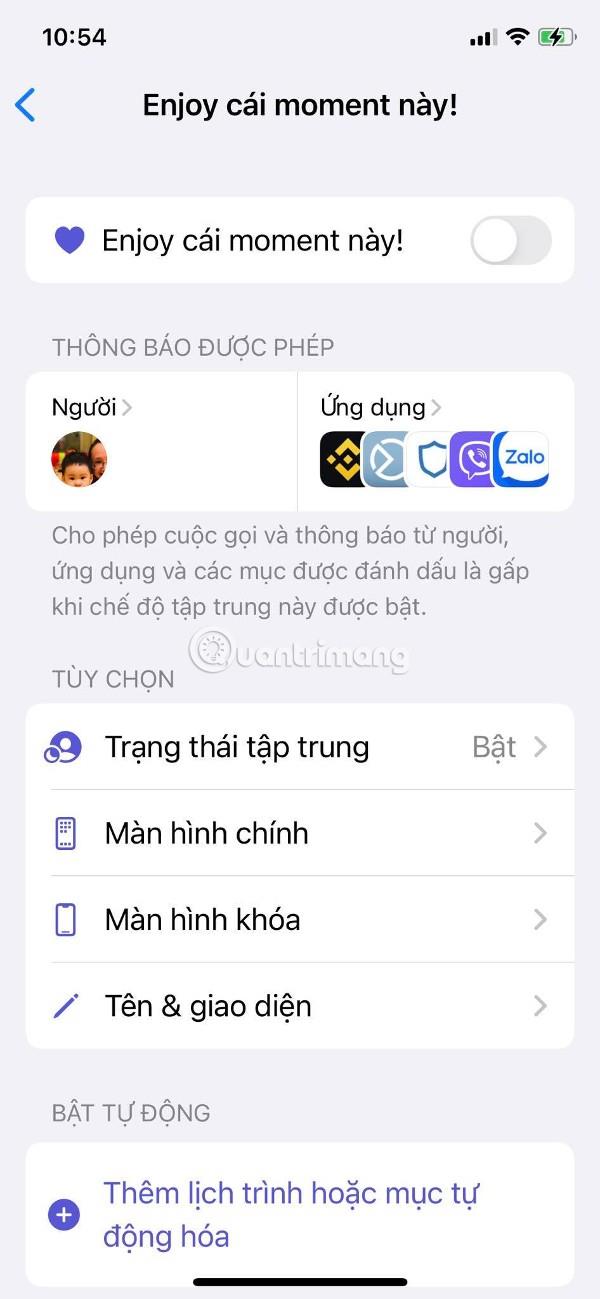
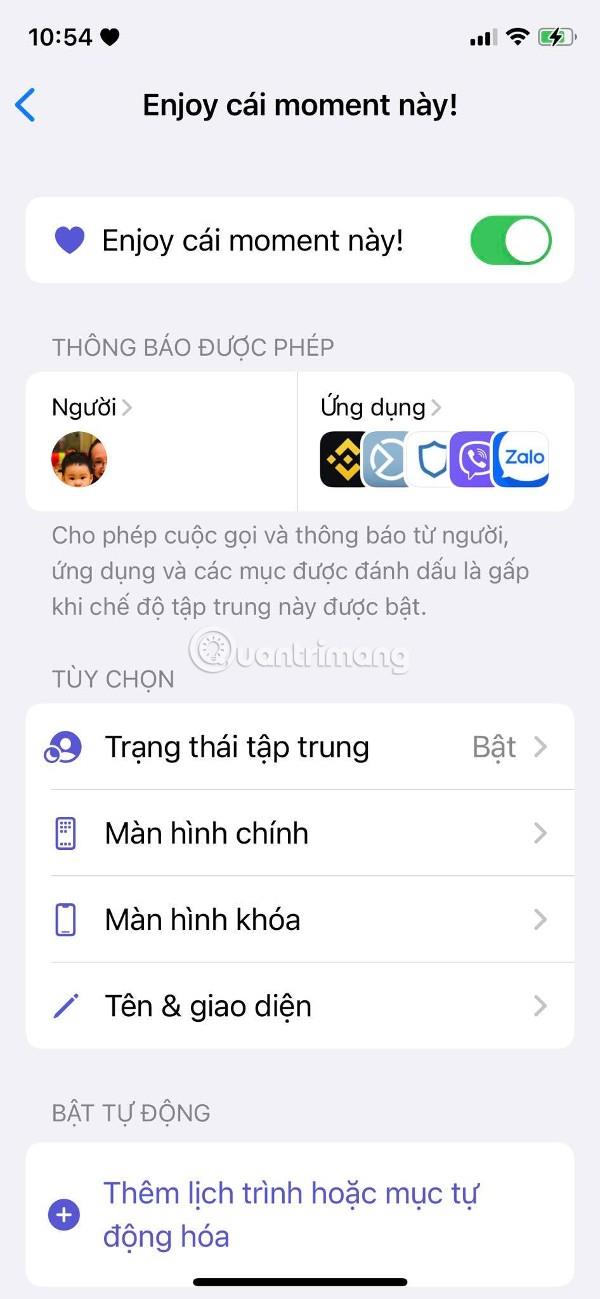
Kaip minėta pastaboje, turėtumėte išjungti vietos nustatymo paslaugas, nes vietos nustatymo paslaugos rodyklės piktograma užims vietos (iPhone modeliuose su triušio ausų ekrano dizainu), todėl nebeliks vietos jaustams rodyti.
Sėkmės!
Garso patikrinimas yra nedidelė, bet gana naudinga „iPhone“ telefonų funkcija.
„Photos“ programėlėje „iPhone“ yra prisiminimų funkcija, kuri sukuria nuotraukų ir vaizdo įrašų rinkinius su muzika kaip filme.
„Apple Music“ išaugo ypač didelė nuo tada, kai pirmą kartą buvo pristatyta 2015 m. Iki šiol tai yra antra pagal dydį mokama muzikos srautinio perdavimo platforma pasaulyje po „Spotify“. Be muzikos albumų, Apple Music taip pat yra tūkstančiai muzikinių vaizdo įrašų, visą parą veikiančių radijo stočių ir daugybės kitų paslaugų.
Jei norite, kad vaizdo įrašuose skambėtų foninė muzika, o tiksliau įrašytų dainą kaip foninę vaizdo įrašo muziką, yra labai paprastas sprendimas.
Nors „iPhone“ yra integruota programa „Weather“, kartais ji nepateikia pakankamai išsamių duomenų. Jei norite ką nors pridėti, „App Store“ yra daugybė parinkčių.
Naudotojai ne tik bendrina nuotraukas iš albumų, bet ir gali pridėti nuotraukų prie bendrinamų albumų iPhone. Galite automatiškai pridėti nuotraukų prie bendrinamų albumų, nereikės vėl dirbti iš albumo.
Yra du greitesni ir paprastesni būdai Apple įrenginyje nustatyti atgalinę atskaitą / laikmatį.
„App Store“ yra tūkstančiai puikių programų, kurių dar nebandėte. Įprasti paieškos terminai gali būti nenaudingi, jei norite atrasti unikalių programų, be to, nesmagu pradėti begalinį slinkimą atsitiktiniais raktiniais žodžiais.
„Blur Video“ yra programa, kuri sulieja scenas arba bet kokį norimą turinį telefone, kad padėtų mums gauti patinkantį vaizdą.
Šis straipsnis padės jums įdiegti „Google Chrome“ kaip numatytąją naršyklę „iOS 14“.









